华为手机usb调试打开方法在哪里 华为手机usb调试关闭开关怎么操作
更新时间:2023-08-01 14:07:26作者:jiang
华为手机usb调试打开方法在哪里,华为手机作为一款性能出众的智能手机,备受用户青睐,在日常使用中我们有时需要通过USB调试功能来实现一些高级操作或者数据传输。华为手机的USB调试开启方法在哪里呢?如何关闭USB调试开关呢?本文将详细介绍华为手机USB调试的打开与关闭操作,以帮助读者更好地掌握这一功能。无论是为了调试设备,还是为了更方便地传输数据,USB调试都将成为你的得力助手。
华为手机usb调试关闭开关怎么操作:
1、首先打开huawei手机“设置”。
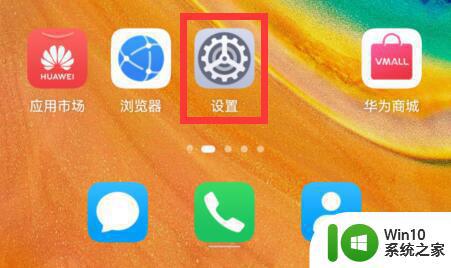
2、接着打开最下面的“关于手机”
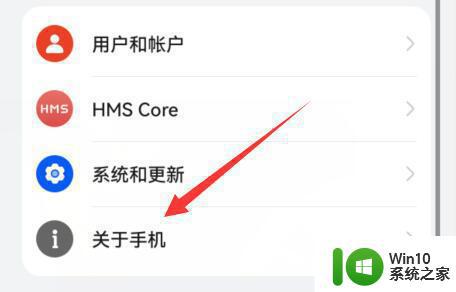
3、然后“连续点击版本号”,可以开启开发者选项。
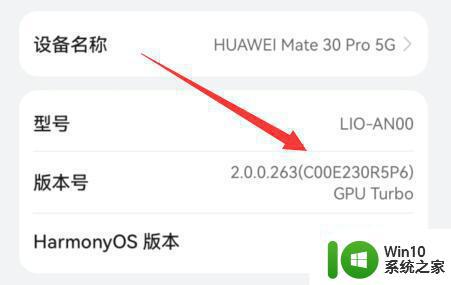
4、开启后回到设置,进入上方“系统和更新”。
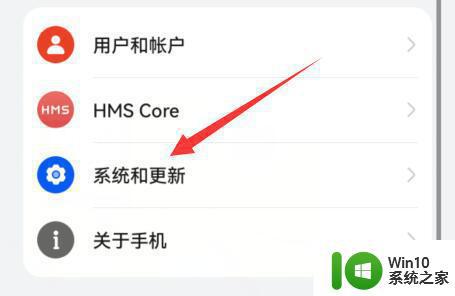
5、在其中就能找到“开发人员选项”,打开它。
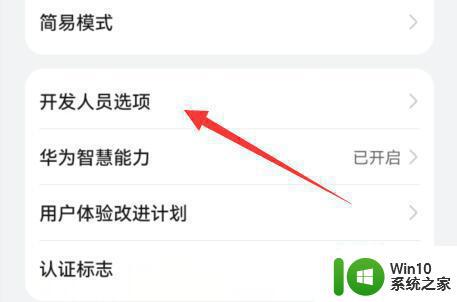
6、在其中就可以打开“usb调试”了。
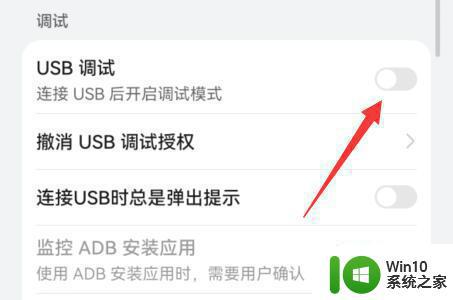
以上是华为手机打开USB调试的方法,如果您遇到同样的问题,请参照本文提供的方法进行处理,希望这对您有所帮助。
华为手机usb调试打开方法在哪里 华为手机usb调试关闭开关怎么操作相关教程
- iphone手机usb调试在哪里打开 苹果手机USB调试开关位置
- 小米手机怎么打开usb调试模式 小米手机如何开启USB调试模式
- 小米手机怎样打开usb调试 小米设置usb传输模式的方法
- 华为手机定时开关机怎么设置时间 华为手机定时开机关机设置方法
- 华为耳机如何开启降噪 华为蓝牙耳机主动降噪开关在哪里
- 手机如何分屏操作 华为 华为手机分屏操作指南
- 华为关闭杂志锁屏 华为手机关闭杂志锁屏的方法
- 华为手机微信分身在哪里找到 华为手机微信分身设置步骤
- 华为电脑关机在哪里关机 华为笔记本电脑关机步骤
- 华为手机录音在哪里找 华为手机录音文件保存路径
- 华为单手屏幕怎么开启 华为手机单手模式开启方法
- 华为虚拟按键怎么关掉 华为手机虚拟按键怎样关闭
- U盘装机提示Error 15:File Not Found怎么解决 U盘装机Error 15怎么解决
- 无线网络手机能连上电脑连不上怎么办 无线网络手机连接电脑失败怎么解决
- 酷我音乐电脑版怎么取消边听歌变缓存 酷我音乐电脑版取消边听歌功能步骤
- 设置电脑ip提示出现了一个意外怎么解决 电脑IP设置出现意外怎么办
电脑教程推荐
- 1 w8系统运行程序提示msg:xxxx.exe–无法找到入口的解决方法 w8系统无法找到入口程序解决方法
- 2 雷电模拟器游戏中心打不开一直加载中怎么解决 雷电模拟器游戏中心无法打开怎么办
- 3 如何使用disk genius调整分区大小c盘 Disk Genius如何调整C盘分区大小
- 4 清除xp系统操作记录保护隐私安全的方法 如何清除Windows XP系统中的操作记录以保护隐私安全
- 5 u盘需要提供管理员权限才能复制到文件夹怎么办 u盘复制文件夹需要管理员权限
- 6 华硕P8H61-M PLUS主板bios设置u盘启动的步骤图解 华硕P8H61-M PLUS主板bios设置u盘启动方法步骤图解
- 7 无法打开这个应用请与你的系统管理员联系怎么办 应用打不开怎么处理
- 8 华擎主板设置bios的方法 华擎主板bios设置教程
- 9 笔记本无法正常启动您的电脑oxc0000001修复方法 笔记本电脑启动错误oxc0000001解决方法
- 10 U盘盘符不显示时打开U盘的技巧 U盘插入电脑后没反应怎么办
win10系统推荐
- 1 萝卜家园ghost win10 32位安装稳定版下载v2023.12
- 2 电脑公司ghost win10 64位专业免激活版v2023.12
- 3 番茄家园ghost win10 32位旗舰破解版v2023.12
- 4 索尼笔记本ghost win10 64位原版正式版v2023.12
- 5 系统之家ghost win10 64位u盘家庭版v2023.12
- 6 电脑公司ghost win10 64位官方破解版v2023.12
- 7 系统之家windows10 64位原版安装版v2023.12
- 8 深度技术ghost win10 64位极速稳定版v2023.12
- 9 雨林木风ghost win10 64位专业旗舰版v2023.12
- 10 电脑公司ghost win10 32位正式装机版v2023.12